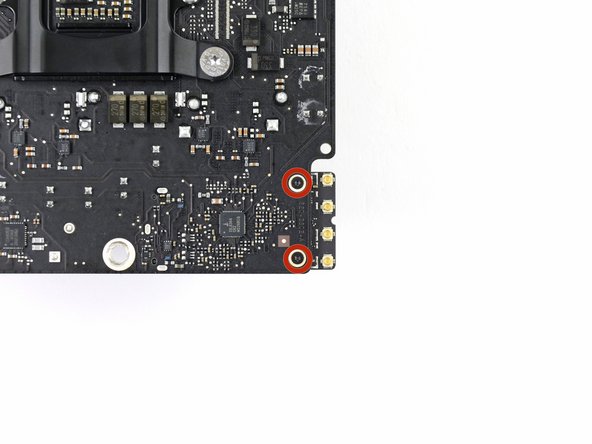Esta guía ha sufrido modificaciones. Revisa la última versión sin revisar.
Introducción
Utiliza esta guía para sustituir tu tarjeta AirPort/Bluetooth.
Qué necesitas
-
-
Si estás utilizando la cuña de servicio de cartón iFixit, sigue estas instrucciones de ensamblaje para armarla.
-
-
-
Comenzando desde la esquina superior derecha del iMac, coloca una tarjeta de plástico entre la pantalla y el marco.
-
-
-
-
Toma la lengüeta pequeña al final de una de las tiras adhesivas de la pantalla del borde inferior y tira del adhesivo hacia la parte superior del iMac para quitarlo.
-
Repite este paso con la otra tira adhesiva y retírala.
-
Si cualquiera de las tiras adhesivas se rompe antes de quitarla, usa una tarjeta de plástico para cortar el adhesivo restante.
-
-
-
Levanta la pantalla del marco y retírala del iMac.
-
Puede ser necesario levantarlo lentamente de un lado para pelarlo contra el adhesivo restante.
-
Durante el reensamblaje, dirígete a nuestra guía de adhesivos para pantallas para instalar el nuevo adhesivo.
-
-
-
Usa un spudger para aflojar el conector del cable del altavoz derecho de su zócalo en la placa lógica.
-
Tira del conector hacia abajo para removerlo de su zócalo.
-
-
-
Tira el altavoz derecho hacia arriba más o menos una pulgada (2,5 cm), hacia la parte superior del iMac.
-
Levanta el altavoz derecho hacia arriba y quítalo del iMac. Esto puede requerir un poco de fuerza, con ambas manos y meciendo el altavoz hacia la derecha y a la izquierda para que salga.
-
-
-
Remueve los siguientes tornillos que aseguran el soporte del disco duro a la carcasa posterior:
-
Dos tornillos Torx T10 de 21 mm de la izquierda.
-
Un tornillo Torx T10 de 9 mm.
-
Un tornillo Torx T10 de 27 mm.
-
-
-
Usa una punta de un spudger para empujar cada lado del conector del cable del botón de encendido y que lentamente "camine" fuera de su zócalo.
-
-
-
Con cuidado tira del conector del cable fuera de su zócalo en la placa lógica.
-
-
-
Levanta el disco duro por el borde cercano a la placa lógica y tira ligeramente fuera de su hueco.
-
-
-
Remueve el tornillo T10 de 7.2 mm que asegura la bandeja del disco duro a la carcasa posterior.
-
-
-
Empuja en cada lado del conector del cable del altavoz izquierdo con la punta de un spudger para que lentamente "camine" fuera de su zócalo.
-
-
-
Retira los dos tornillos T5 de 3,2 mm que sujetan la tarjeta AirPort/Bluetooth a la placa lógica.
-
Para volver a montar el dispositivo, sigue estas instrucciones a la inversa y utiliza nuestra guía de tiras adhesivas para volver a colocar el cristal de la pantalla.
Para volver a montar el dispositivo, sigue estas instrucciones a la inversa y utiliza nuestra guía de tiras adhesivas para volver a colocar el cristal de la pantalla.
Cancelar: No complete esta guía.
5 personas más completaron esta guía.
Un agradecimiento especial a estos traductores:
100%
¡ Mariana Roca nos está ayudando a reparar el mundo! ¿Quieres contribuir?
Empezar a traducir ›
3 comentarios
I successfully upgraded the Wi-Fi Bluetooth card in my late 2012 iMac to 802.11ac following this guide! The new card is now the same as what´s in the new 2013 iMacs, I used the 2013 iMac teardown to find the right part:)
I just bought a new BT card (a >2013 version!) and it works!!!! Just some advise before you start: follow the instructions above including step 28. At this point unscrew the big sized mainboard screws. This allows some movement so you can pull back the motherboard if needed and will avoid straining it to much. you can nog pull out the Bluetooth card without dismantling the whole computer! Putting the new card back also works fine this way. This Saves you massive time!